Proces zmiany okładki albumu Spotify
„Próbowałem modyfikować okładki niektórych Spotify albumy, które lubię. Jednak ciągle napotykam błędy. Czy istnieje oficjalna metoda zmiany okładek albumów? Spotify?” Z pewnością większość streamerów podczas słuchania utworów zwróci uwagę na okładki albumów. Zwykle im atrakcyjniej wyglądają okładki, tym bardziej słuchacze będą zachęcani do otwierania albumów i rozpoczęcia słuchania znajdujących się na nich piosenek. Cóż, mogą się zdarzyć przypadki, gdy zdjęcia na okładce wydają się urzekające, ale w większości przypadków jest odwrotnie.
Smutne jest tylko to, że nie ma wbudowanej funkcji Spotify który pozwala użytkownikom modyfikować ukryte obrazy Spotify albumy. Ale oczywiście zawsze można znaleźć obejścia. Przeglądając ten artykuł, dowiesz się, jak zmieniać okładki albumów Spotify z łatwością!
Treść artykułu Część 1. Spotify Zalecany rozmiar okładki albumuCzęść 2. Przeglądanie i pobieranie Spotify Obrazy okładek albumówCzęść 3. Zmiana okładek albumów Spotify – narzędzie, którego należy używaćCzęść 4. Zmień okładki albumów Spotify Po ich pobraniuCzęść 5. streszczenie
Część 1. Spotify Zalecany rozmiar okładki albumu
Jeśli nie jesteś pewien, Spotify okładka albumu to obraz pojawiający się wzdłuż ścieżki Spotify. Ma kwadratowy kształt i wymiary w proporcji 1:1. W większości przypadków rozmiar obrazów okładek wynosi 3,000 na 3,000 pikseli. Można to jednak dostosować. Minimalny rozmiar, jaki można zastosować, to 1,500 na 1,500 pikseli. Jeśli próbujesz zaprojektować własną okładkę, oto kilka wskazówek, które powinieneś wziąć pod uwagę.
- Okładka, którą będziesz mieć, powinna mieć rozmiar 4 MB.
- Powinieneś także użyć dowolnego z tych trzech formatów plików – PNG, TIFF i JPG.
- Ponadto obraz na okładce powinien wykorzystywać przestrzeń kolorów sRGB (przy 24 bitach na piksel).
Część 2. Przeglądanie i pobieranie Spotify Obrazy okładek albumów
Zanim przejdziemy do szczegółowego przewodnika na temat zmiany okładek albumów Spotify, pomocne będzie również podzielenie się informacjami, w jaki sposób możesz zobaczyć i uzyskać dostęp do ulubionych Spotify okładki albumów. Właściwie najbardziej zalecaną i logiczną metodą uzyskania pliku Spotify okładką albumu jest zrobienie zdjęcia przy użyciu komputera.
Dopuszczalne jest także korzystanie z gadżetów mobilnych, jednak uzyskany obraz będzie nieco rozmazany i rozpikselowany. Aby uzyskać świetny obraz wybranego Spotify album, korzystając z komputera, wykonaj poniższe czynności.
Krok 1. Uruchom Spotify Aplikacja na komputerze i zacznij od zalogowania się na swoje konto. Zacznij odtwarzać utwór, który ma piękną okładkę.
Krok 2. W dolnej części aplikacji widać dwustronną strzałkę. Może to pomóc w rozszerzeniu widoku okna na ekranie.
Krok 3. Wykonywanie migawek na komputerze PC można łatwo wykonać dzięki klawiszom skrótów. W systemie Windows po prostu przytrzymaj klawisz „Windows”, klawisz „Shift” i przycisk „S”. Jeśli chodzi o użytkowników komputerów Mac, należy jednokrotnie nacisnąć funkcję „Shift + Command + 3”, aby zrobić zrzut ekranu.
Tak proste, jak wykonanie powyższego procesu, będziesz mógł otrzymać wybrane Spotify okładka albumu!
Teraz w końcu dowiedzmy się, co musisz zrobić, aby wykonać zadanie „Jak zmienić okładkę albumu”. Spotifyprocedura. W następnej części znajdziesz wszystkie potrzebne informacje na ten temat!
Część 3. Zmiana okładek albumów Spotify – narzędzie, którego należy używać
Jak mogłeś wcześniej przeczytać, nie jest możliwa bezpośrednia zmiana pliku Spotify okładki albumów, ponieważ są to pliki chronione (w systemie DRM). Jeśli nalegasz, musisz znaleźć sposób na pobranie pliku Spotify utworów i zapisywać je jako pliki lokalne na swoim komputerze.
Aby w końcu przeprowadzić proces zmiany okładek albumów Spotify, potrzebujesz zaufanego i świetnego narzędzia, które ma możliwość oszczędzania Spotify utworów i umożliwiać ich odtwarzanie nawet poza samą aplikacją. Prawdopodobnie przeczytasz w Internecie wiele rekomendacji na temat takich narzędzi, ale tutaj zalecamy użycie TunesFun Spotify Music Converter. Z TunesFun Spotify Music Converterz pomocą, będziesz mógł cieszyć się tymi korzyściami.
- Możliwość usunięcia Spotify ochrona DRM utworów.
- Może pomóc w konwersja utworów do bardziej odtwarzalnych formatów, takich jak MP3, WAV, AAC i FLAC.
- Działa wystarczająco szybko, pomagając zaoszczędzić czas, a tym samym promując wydajność wśród użytkowników.
- Wykonuje w 100% bezstratną transformację Spotify piosenki. W związku z tym zostaną zachowane znaczniki identyfikacyjne i szczegóły metadanych wszystkich utworów.
- Aplikacja jest stale aktualizowana, aby użytkownicy mogli korzystać wyłącznie z najlepszych możliwych usług.
- Jeśli potrzebna jest pomoc, można łatwo skontaktować się z zespołami technicznymi i obsługą klienta.
- Jest obsługiwany zarówno przez komputery PC z systemem Windows, jak i Mac, więc instalacja nie będzie stanowić problemu.
- Został zaprojektowany tak, aby posiadał proste funkcje ułatwiające poruszanie się po interfejsie zarówno początkującym użytkownikom, jak i początkującym.
- Umożliwia konwersję wsadową i łatwe przesyłanie plików.
Jeśli powyższe zalety oferowane przez TunesFun Spotify Music Converter wydają Ci się tak atrakcyjne, a następnie spójrz na poniższą procedurę, aby w końcu móc przekonwertować i zapisać plik Spotify utworów, dla których chcesz zmienić okładki na preferowane.
Krok 1. Po zainstalowaniu aplikacji na komputerze otwórz ją i rozpocznij przesyłanie pliku Spotify utwory. Możesz przeciągnąć je i upuścić na ekran główny lub użyć ich adresów URL. Ponieważ obsługiwana jest konwersja wsadowa, przetwarzanie wielu utworów za jednym razem jest zdecydowanie możliwe.

Krok 2. Z listy obsługiwanych formatów wyjściowych wybierz żądany format. Nie zapomnij także przejrzeć folderu wyjściowego, którego chcesz użyć.

Krok 3. Po naciśnięciu przycisku „Konwertuj” lub „Konwertuj wszystko” aplikacja rozpocznie przetwarzanie przesłanego pliku Spotify piosenki. Podczas gdy proces ten jest w toku, w tym samym czasie nastąpi również usunięcie zabezpieczenia DRM.

W krótkim czasie będziesz mógł dokonać konwersji i Bez DRM Spotify piosenki. Teraz w końcu będziesz mógł dokończyć całe „jak zmienić okładkę albumu”. Spotify”, biorąc pod uwagę fakt, że okładkę albumu można teraz modyfikować. Po przejściu do następnej części zobaczysz przewodnik krok po kroku dotyczący zmiany okładek albumów Spotify!
Część 4. Zmień okładki albumów Spotify Po ich pobraniu
Jak wspomniano, ochrona i format utworów utrudniają nam wykonanie zadania „jak zmienić okładkę albumu”. Spotify" proces. Teraz, gdy wiemy, jak można je pobrać (za pomocą aplikacji takich jak TunesFun Spotify Music Converter), teraz łatwiej będzie wreszcie zmienić ich zdjęcia na okładce. Mamy tutaj procedury, jeśli chcesz to zrobić w systemie Windows na komputerze Mac.
Korzystanie z komputera z systemem Windows
Jeśli chcesz korzystać z komputera z systemem Windows, po prostu zapoznaj się z poniższym przewodnikiem dotyczącym zmiany okładek albumów Spotify.
Krok 1. Przejdź do pobranych plików Spotify piosenka. Kliknij go prawym przyciskiem myszy. Z wyświetlonych opcji wybierz menu „Pokaż album”.
Krok 2. Po dotarciu do albumu, w którym zapisano utwór, musisz wybrać ikonę „trzech kropek” znajdującą się w dolnej części albumu. Następnie wybierz „Edytuj informacje”.
Krok 3. Teraz po prostu kliknij okładkę albumu i wybierz ze swojej kuchni najbardziej odpowiedni obraz, którego chcesz użyć.
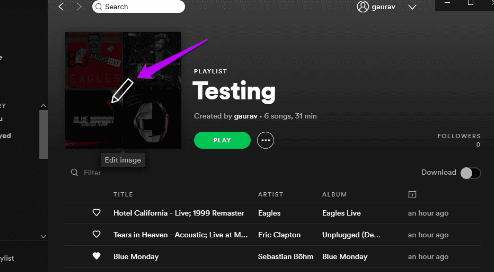 ,
,
Korzystanie z komputera Mac
W przypadku użytkowników komputerów Mac procedura jest również dość prosta. Oto kroki, jak zmienić okładkę albumu Spotify to musi być przestrzegane.
Krok 1. Otwórz aplikację iTunes na komputerze Mac.
Krok 2. Pobrane Spotify utwory należy dodać lub zaimportować do biblioteki iTunes.
Krok 3. Gdy utwory znajdą się już w bibliotece iTunes, kliknij jeden z nich prawym przyciskiem myszy i wybierz menu „Informacje o albumie”.
Krok 4. Aby w końcu zmodyfikować okładkę albumu, po prostu wybierz „Grafika”. Następnie dotknij opcji „Dodaj grafikę”, aby dodać żądany obraz. Gdy już to zrobisz, po prostu naciśnij przycisk „OK”.
Część 5. streszczenie
Na początku możesz pomyśleć, że nie da się wykonać operacji „jak zmienić okładkę albumu”. Spotifyproces jako Spotify w rzeczywistości nie pozwala na modyfikację ze względu na szyfrowanie DRM, które mają jego pliki. Na szczęście istnieją świetne i profesjonalne aplikacje, takie jak TunesFun Spotify Music Converter które mogą pomóc w procesie usuwania Spotify ochronę utworów, a także pomoc w konwersji do popularnych formatów, takich jak MP3. Rzeczywiście, to narzędzie zmienia zasady gry!
Zostaw komentarz